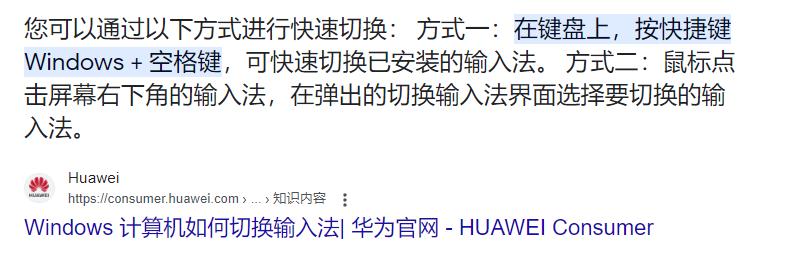在电脑上印屏幕通常指截取当前屏幕中的图像并保存为图片格式,这在日常生活和工作中经常会用到。下面介绍几种方法。
电脑印屏幕怎么操作
电脑印屏幕的方法有以下几种:
使用键盘快捷键
使用键盘快捷键可以快速截取整个屏幕或当前活动窗口。
- 截取整个屏幕:按下键盘上的 Print Screen 键(有时也标记为 PrtScn、PrtSc 或 PrntScrn)。
- 截取当前活动窗口:按下 Alt 键和 Print Screen 键。
截取屏幕后,屏幕上不会有任何显示,但屏幕截图已被保存到剪贴板中。您可以使用任何图像编辑软件打开剪贴板并保存屏幕截图。
使用 Windows 截图工具
Windows 自带了截图工具,可以使用它来截取屏幕。
- 按下 Windows 键 + Shift 键 + S 键。
- 使用鼠标左键拖拽选择要截取的区域。
- 松开鼠标左键。
- 屏幕截图将保存到 图片 文件夹下的 截屏 子文件夹中。
使用第三方截图工具

市面上有许多第三方截图工具,可以提供更丰富的截图功能,例如截取滚动窗口、截取定时屏幕、截取特定区域等。
一些常用的第三方截图工具包括:
- Snagit
- Greenshot
- ShareX
使用第三方截图工具,您可以根据自己的需要选择合适的截图功能。
使用Windows自带的截图工具
Windows自带了一个截图工具——“剪切工具”,可以方便地截取当前屏幕的图像。使用方法如下:
(1) 打开“剪切工具”
(2) 点击“新建”
(3) 在截图前可以选择截取方式和延迟时间
(4) 选择要截取的屏幕区域并保存
这种方法方便简单,但是截图后需要手动保存图片。
使用快捷键截图
除了使用“剪切工具”之外,还可以使用快捷键轻松截取屏幕。在Windows系统中,截图的快捷键为“Win+PrintScreen”,按下快捷键之后系统会自动保存一张屏幕截图到系统的默认“图片”文件夹中。
不同的电脑品牌和型号可能有一些专属快捷键,可以在电脑手册或者厂商官网上查询。例如,某些笔记本电脑可以通过Fn+PrintScreen实现快速截图,同时还可以选择截取屏幕中的某一部分。
使用第三方截图工具
除了Windows自带的截图工具之外,还有许多第三方截图工具可供选择。这些工具通常支持更多的截图方式和格式,而且提供的功能也更加丰富。其中比较流行的截图工具有:
- Snipping Tool++:这是一款免费的截图工具,支持高级截图方式和自定义快捷键。
- Greenshot:这款截图工具支持不同的截图区域选择,同时提供编辑和分享功能。
- PicPick:这是一款多功能截图工具,除了截图功能之外还支持色彩拾取、像素度量、图像编辑等。
总结
截图在日常生活和工作中非常实用,可以帮助我们捕捉到重要的信息和展示内容。使用Windows自带的截图工具或者快捷键是最简单的方法,如果需要更多的截图功能可以考虑使用第三方截图工具。